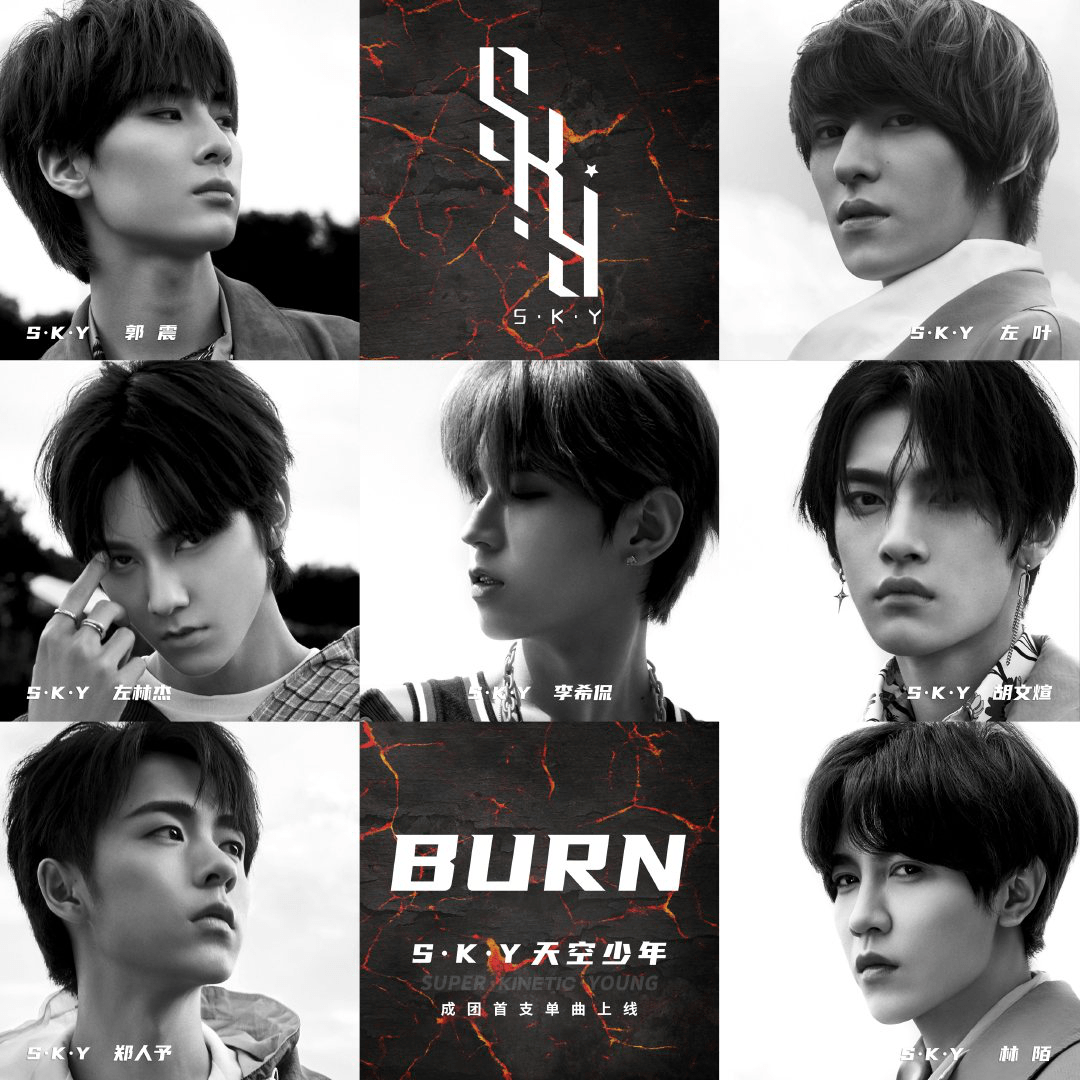笔记本怎么连接电视盒子--笔记本怎么投屏到电视呢?

文章插图
本篇文章给大家谈谈笔记本怎么连接电视,以及笔记本怎么连接电视盒子对应的知识点 , 希望对各位有所帮助 , 不要忘了收藏本站!
内容导航:
- 笔记本连接电视机的设置方法
- 手提电脑如何连接电视机当显示器
- 笔记本电脑和电视连接
- 笔记本怎么投屏到电视呢?
- 笔记本电脑怎么连接电视做显示屏
- 笔记本如何连接电视看网络电视
步骤1、需要准备一条HDMI连接线 。
步骤2、用HDMI连接线的一头插到电视机的HDMI接口 。
步骤3、用HDMI连接线的另一头插到电脑上的HDMI接口;系统会自动识别有外置的显示设备 , 可以根据需要选择投影复制模式或者是拓展模式 。
步骤4、启动电脑和液晶电视机 , 用遥控器把液晶电视的“信号源”调整到“HDMI模式” , 即可在电视上看到电脑的画面 。
Q2:手提电脑如何连接电视机当显示器笔记本连接电视当做显示器:如下 。
1、只需要用HDMI视频线 , 将电视与笔记本相连接;注意在连接的时候两者都需要先关闭 。
2、打开笔记本和电视 , 使用遥控器将电视调整到HDMI输入模式 , 一般在笔记本的【显卡控制面板】或者是在【设置】-【显示】选项中就可以识别到有第二个显示器 。
3、您可以使用【Win】+【P】切换不同的屏幕模式 。
4、如果侦察不到 , 点【我的显示器示显示】 , 可以强制显示液晶电视 。我们只需勾选液晶电视一项 , 系统就会自动把液晶电视设置为主显示器 。
5、如果没有声音 , 需要进入【控制面板】-【硬件和声音】 , 选择使用HDMI输出 , 而且点选【设为默认值】 。
Q3:笔记本电脑和电视连接一、使用VGA线实现电脑与电视相连
1、打开电视 , 把电视信号输入调到“pc”或者“vga”或者“电脑”选项(不同的电视 , 名称不一样 , 但都是电脑的意思) 。2、把vga视频线(就是接电脑显卡的那条线 , 两端是蓝色的 。)一端连接到电视vga接口 。
3、另一端连接到笔记本的vga接口 。
4、打开笔记本 , 一般到这一步就是电视显示了 , 就是笔记本的桌面显示在电脑上 , 电脑上的操作在电视屏幕上都看的到 。如果没有成功 , 再继续下一步 。记住 , 一定要先接好线再开笔记本 , 这个顺序不要反了 。
5、在笔记本桌面用鼠标右击 , 选择“属性” , 显示“属性”窗口 , 选择属性窗口里面的“设置”标签 。
6、在“显示设备”一栏 , 选择第二个显示设备(既外接的电视机) , 勾选下面的“桌面扩展到此显示器” , 点击“确定” , 这样就完成了 。
7、如果没有第五步的内容 , 那么就是你的笔记本显卡驱动版本太老 , 看看显卡驱动的型号 , 在我的电脑图标上右击 , 点“属性” 。
8、在属性窗口点“硬件”标签 , 点上面的“设备管理器” 。
9、在出现的窗口中找到“显示卡” , 从中了解到笔记本的显卡型号 , 到网上找到最新的显卡驱动 , 安装一下 , 然后再执行第五步 。
二、使用HDMI线实现电脑与电视相连
1、先使用HDMI连接电脑和电视机 , 接入各个设备的HDMI口就行了 。2、如果电视机上有多个HDMI口的话 , 要把电视机的显示源调整到对应的HDMI口 。
3、线接好了 , 电视机设置好了 , 现在来设置电脑这一边 , 系统不同 , 设置方法也会有差别的 , 本人使用的是win7系统 。在桌面上右击选择屏幕分辨率 , 可以看到下面的结果 。
4、可以看到有一个检测功能 , 检测一下会发现多个显示器的 。然后点击连接到投影仪 。选择复制 。然后就会把电脑的画面复制到电视机上面去了 。可以尝试一下其它的选项 。
5、以上就可以完成电脑画面在电视机上播放了 , 但是音频还是在电脑上面的 , 可以设置音频也在电视机上播放的 。
6、如果没有看到HDMI output 的字样 , 就右击那个窗口的空白处 , 选择显示全部已禁用的设备 。
推荐阅读
- word文档字体怎么旋转!WORD文档一般用什么字体?
- 韩国人名字有哪些 韩国人的名字怎么翻译成英文
- 猴子怎么出装又肉伤害又高,2020猴子打野出装攻略
- 苹果投屏怎么连接电视,教你三个简单实用的投屏方法
- 苹果手机发烫怎么办,教你一招快速排查其中原因
- 手把手教你怎么做出美味可口的泡菜汤 韩国泡菜汤的做法窍门
- 无线网密码怎么改不容易被破解,试试这个方法特别管用
- 手机业务查询怎么查,业务查询及退订步骤流程分享
- 只在电视上看用英语怎么说-?
- 开阔视野是什么意思?开阔视野的意思是什么 怎么理解开阔视野的意思?